投稿記事一覧
【ConoHa】独自ドメインの登録手順
ConoHa wing で、Freenomで取得した独自ドメインを登録します。
まず、左メニューの「DNS」でドメインリストを表示して右上の「+」をクリック、「ドメイン名」を入れて「保存」します。
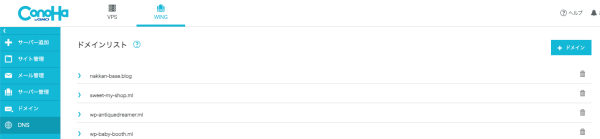
次に、「サーバー管理」→「ドメイン」を開き、右上の「+ドメイン」をクリック、ドメイン名を入力します。
このとき、「無料独自SSL」は「利用しない」にしておきます。(WordPressをインストールしてから「利用する」に変更する)
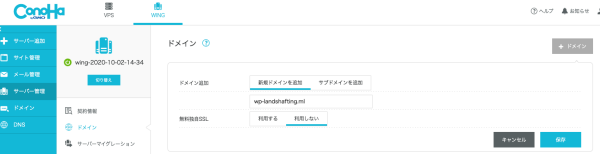
「ステータス」が「作成中」から「稼働中」に変わったら、WordPressをインストールできます。
左メニュー「サイト管理」→「切り替え」で、新規登録したドメインに切り替え、「+WordPress」でWordPressをインストールします。
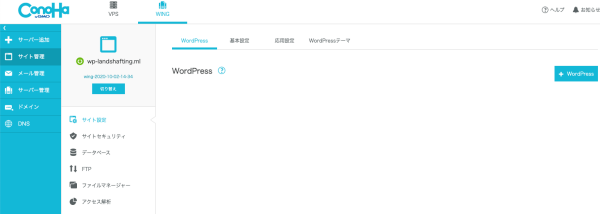
ConoHa wingは初心者にも使いやすくて、ほんとにおすすめですよ!